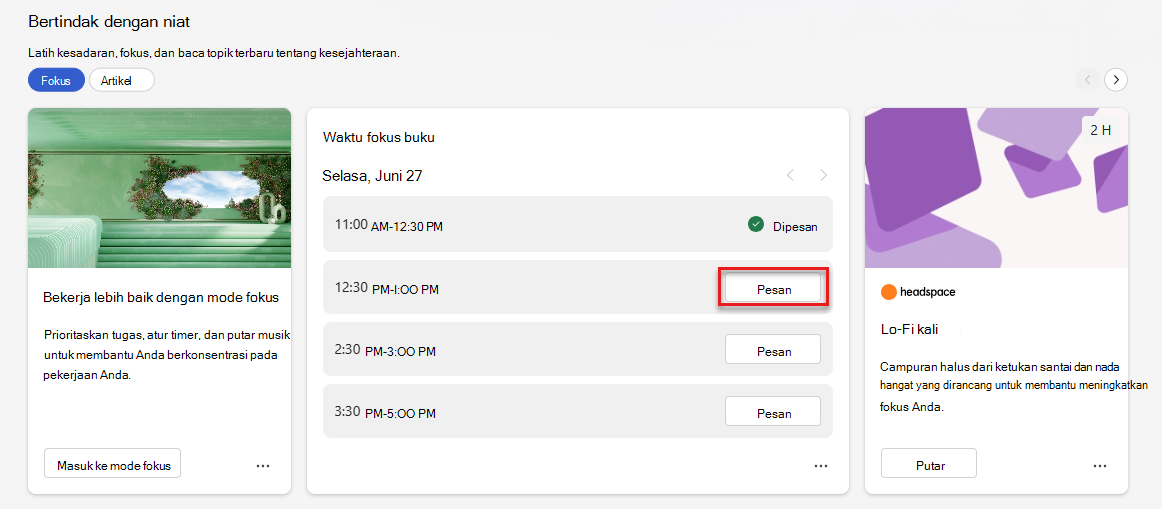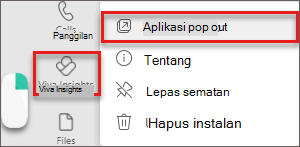Fokus dengan Viva Insights
Viva Insights dapat membantu Anda melindungi waktu untuk pekerjaan yang fokus serta meminimalkan pemberitahuan dan gangguan sehingga Anda dapat memberikan perhatian pada pekerjaan yang dibutuhkan.
Jadwalkan waktu fokus
Jadwalkan waktu fokus melalui rencana fokus, yang secara otomatis memesan waktu fokus untuk Anda setiap hari berdasarkan preferensi yang Anda atur, atau melalui sesi tunggal yang tidak berulang.
Memulai rencana fokus
Untuk memulai rencana fokus, lihat artikel Rencana fokus ini.
Memesan sesi fokus tunggal yang tidak berulang
Pesan sesi fokus satu kali yang tidak berulang selama satu blok waktu untuk pekerjaan independen. Karena blok ini bukan bagian dari rencana fokus berulang, blok ini hanya muncul sekali pada kalender Anda.
Untuk memesan sesi fokus satu kali:
-
Masuk ke bagian Undang-Undang dengan niat dari tab Kesejahtriaan Anda.
-
Di bawah Fokus, masuk ke bagian Waktu fokus buku .
-
Gunakan panah di sebelah kanan tanggal untuk menampilkan hari yang berbeda. Anda dapat melihat waktu fokus yang tersedia selama seminggu.
-
Saat Anda menemukan waktu yang ingin Anda jadwalkan, pilih Buku.
Setelah memilih Waktu buku, waktu yang Anda pilih ditambahkan ke kalender Anda. Bagian Waktu fokus buku juga memperlihatkan tanggal dan waktu tersebut dengan status Waktu fokus dipesan.
Menggunakan mode Fokus
Mode fokus menambahkan hentian singkat selama waktu fokus Anda untuk membantu Anda tetap bertugas dan meningkatkan produktivitas.
Memulai sesi fokus
Jika waktu yang telah dipesan sebelumnya untuk fokus, Anda akan mendapatkan pemberitahuan Teams.
Untuk masuk ke mode fokus, pilih pemberitahuan ini. Jika Anda tidak memilih pemberitahuan, kalender Anda masih akan memperlihatkan acara Waktu fokus, status Teams Anda akan diperbarui ke Pemfokusan, dan Anda tidak akan mendapatkan pemberitahuan Teams kecuali mereka berasal dari kontak prioritas yang Anda tetapkan.
Catatan: Jika Ingin terus menggunakan Teams saat berada dalam mode fokus, klik kanan ikon aplikasi Viva Insights, lalu pilih Munculkan aplikasi.
Menggunakan fitur selama sesi fokus Anda
Saat Anda berada dalam mode fokus, Viva Insights memperlihatkan tiga bagian: Pengalih waktu, Tugas, dan hentian Perhatian.
Timer
Saat Anda meluncurkan mode fokus, Anda akan tiba di bagian Timer. Di sini, waktu fokus Anda ditampilkan dalam menit, yang sesuai dengan waktu yang Anda atur melalui rencana Anda, atau ketika Anda memesan waktu. Jika Anda perlu menambah atau mengurangi waktu ini, pilih panah.
Jika Anda menambah waktu, aplikasi menanyakan apakah Anda ingin memperpanjang waktu fokus terjadwal. Anda bisa memilih tombol Tambahkan 15 menit untuk menambahkan 15 menit lagi ke waktu terjadwal Anda, atau Anda bisa menambahkan jumlah lain dengan memilih panah bawah tombol.
Untuk melewati hentian terjadwal secara otomatis, pilih kotak di samping Lewati hentian. Untuk menyesuaikan pengaturan lain, seperti suara dan berapa lama hentian serta interval fokus berlangsung, buka pengaturan Timer.
Jika sudah siap untuk memulai timer, pilih tombol pengawas fokusSta rt. Anda bisa menghentikan timer fokus kapan pun Anda perlukan.
Tugas
Tugas menampilkan tugas yang sudah ada dari Microsoft To Do, yang jatuh tempo hari ini atau memiliki pengingat yang diatur untuk hari ini.
Selain menampilkan tugas yang sudah ada, Anda bisa:
-
Menambahkan tugas baru.
-
Di bawah Tugas Anda, pilih Tambahkan tugas.
-
-
Tambahkan tugas yang disarankan muncul dari Outlook atau Teams. Jika To Do melihat potensi tugas dalam obrolan atau email Anda, pemberitahuan akan muncul di atas tugas Anda.
-
Pilih panah bawah untuk memperluas pesan.
-
Untuk menambahkan tugas ini ke daftar Tugas, pilih tombol Tambahkan ke tugas Anda.
-
-
Mencoret tugas yang sudah selesai dari daftar Anda.
-
Pilih lingkaran di sebelah kiri nama tugas, yang mengirim tugas ke daftar Tugas yang selesai hari ini.
-
Untuk menghapus tugas dari Tugas, pilih ikon tempat sampah di sebelah kanan nama tugas.
-
-
Mengatur pengingat.
-
Pilih elipsis (...) di sebelah kanan nama tugas, lalu pilih waktu yang ingin Anda ingatkan. Pengingat muncul dalam daftar Microsoft To Do dan dalam email Briefing, jika Anda berlangganan untuk menerima email Briefing.
-
Anda juga bisa Edit dan Hapus tugas dari menu ini.
-
Pemecahan masalah kesadaran
Selama istirahat di antara interval fokus, Anda dapat menggunakan video yang dipandu dalam hentian Perhatian untuk menarik napas dan mengatur ulang. Setelah memilih Start di bawah video, Anda akan menyelesaikan latihan tiga atau lima menit sebelum interval fokus berikutnya dimulai.
Mengakhiri sesi fokus
Setelah timer Anda habis, pesan Selamat akan muncul. Jika Ingin memperpanjang waktu fokus, pilih Mulai ulang pengatur waktu interval.
Jika anda selesai memfokuskan, Anda bisa bergerak maju dengan hari Anda dan terus menggunakan Teams. Status Teams Anda akan berhenti ditampilkan sebagai Pemfokusan dan, jika dimatikan, Anda akan mulai menerima pemberitahuan Teams lagi.
Pelajari selengkapnya
Fitur manajemen waktu di Viva Insights